Agora é hora de tornar suas fotos também fisicamente tangíveis. Imprimir pode muitas vezes ser um desafio, especialmente quando se trata das configurações corretas no Lightroom. Configurações incorretas podem prejudicar significativamente a qualidade das suas impressões, e isso deve ser evitado. Neste guia, vou te mostrar como, passo a passo, fazer as configurações de impressão ideais para que suas impressões impressionem.
Principais descobertas Para obter os resultados de impressão desejados, é fundamental fazer as configurações de impressão corretas no Lightroom. Certifique-se de selecionar a impressora correta, definir o tipo e a qualidade do papel e, se necessário, ajustar as configurações de cor e tons de cinza.
Guia passo a passo
Primeiro, abra o módulo de impressão do Lightroom. Para isso, navegue na barra de menu superior até o módulo "Imprimir". Assim que você estiver lá, será solicitado a selecionar uma imagem. Escolha a imagem que deseja imprimir.
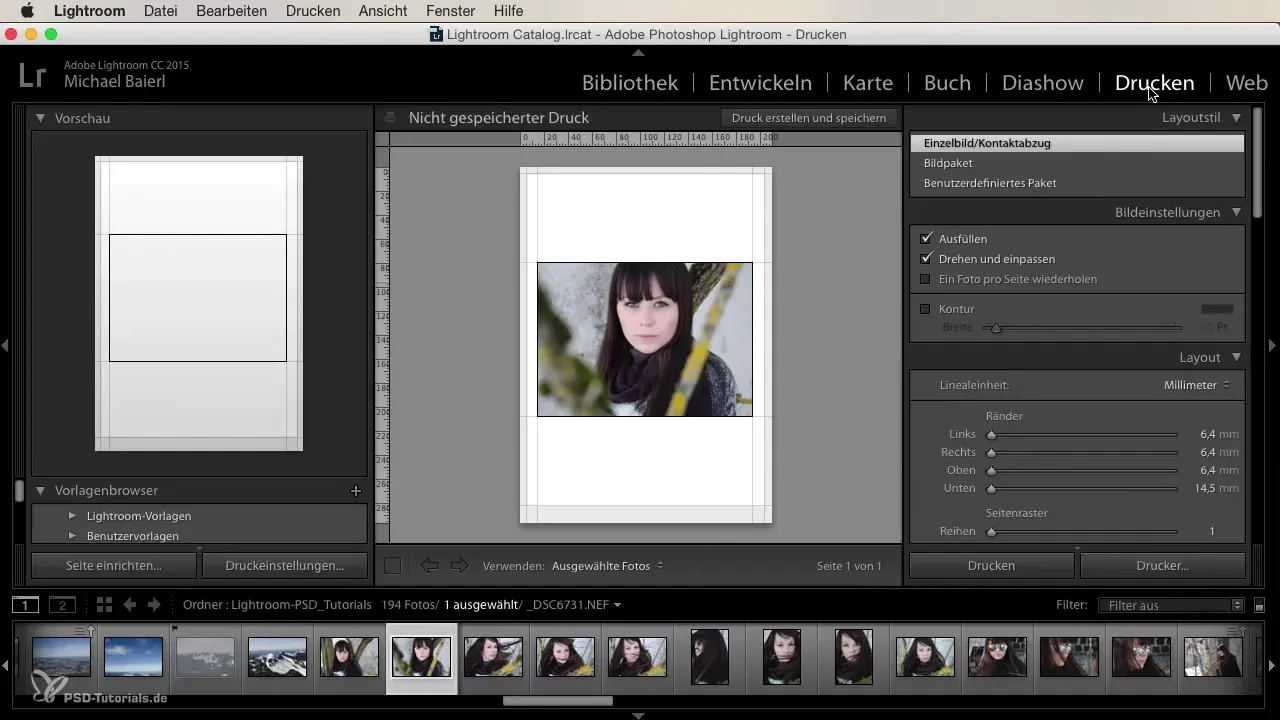
No próximo passo, vá para as configurações de impressão. Aqui você verá a impressora que selecionou. Se você tiver várias impressoras conectadas, pode selecioná-las através das configurações do sistema "Impressoras e Scanners". Isso é especialmente importante para garantir que sua impressora selecionada esteja pronta para imprimir a imagem.
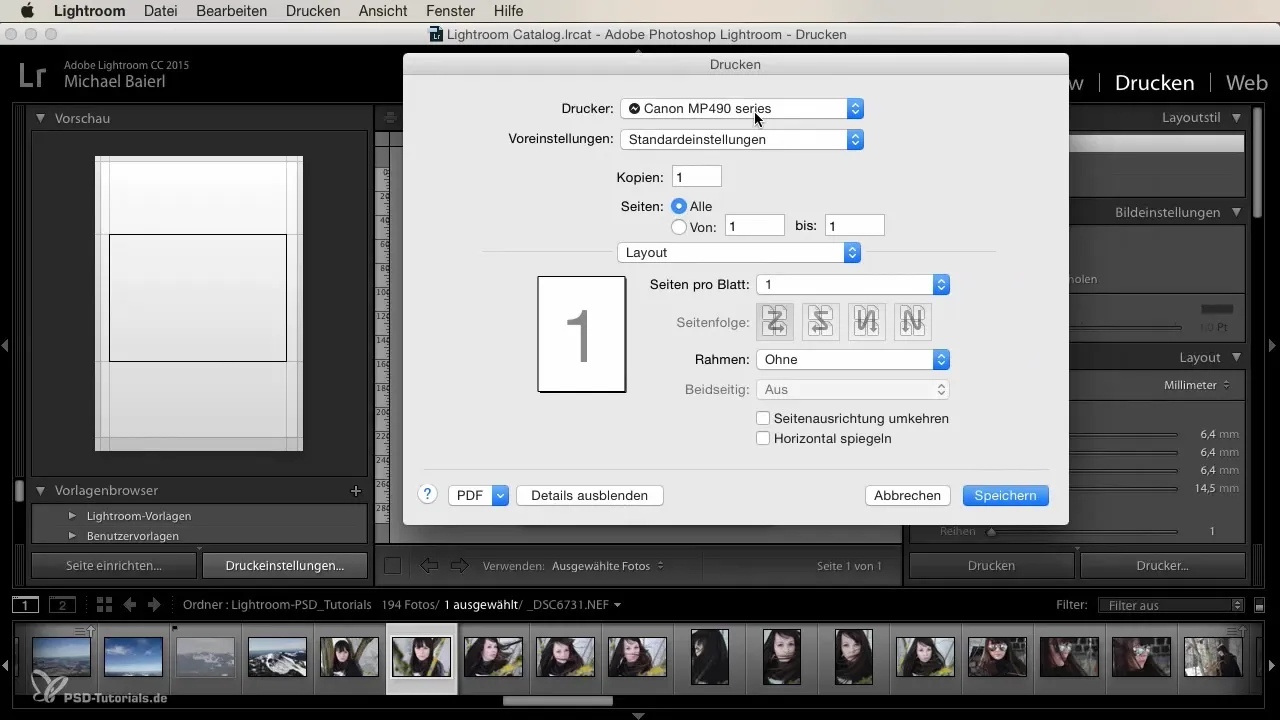
Agora você pode definir mais configurações úteis. Você tem a opção de selecionar o papel que deseja usar. Muitas vezes, é aconselhável selecionar o formato de impressão usado por último para garantir que tudo funcione bem. Verifique também os níveis de tinta da sua impressora para evitar surpresas desagradáveis.
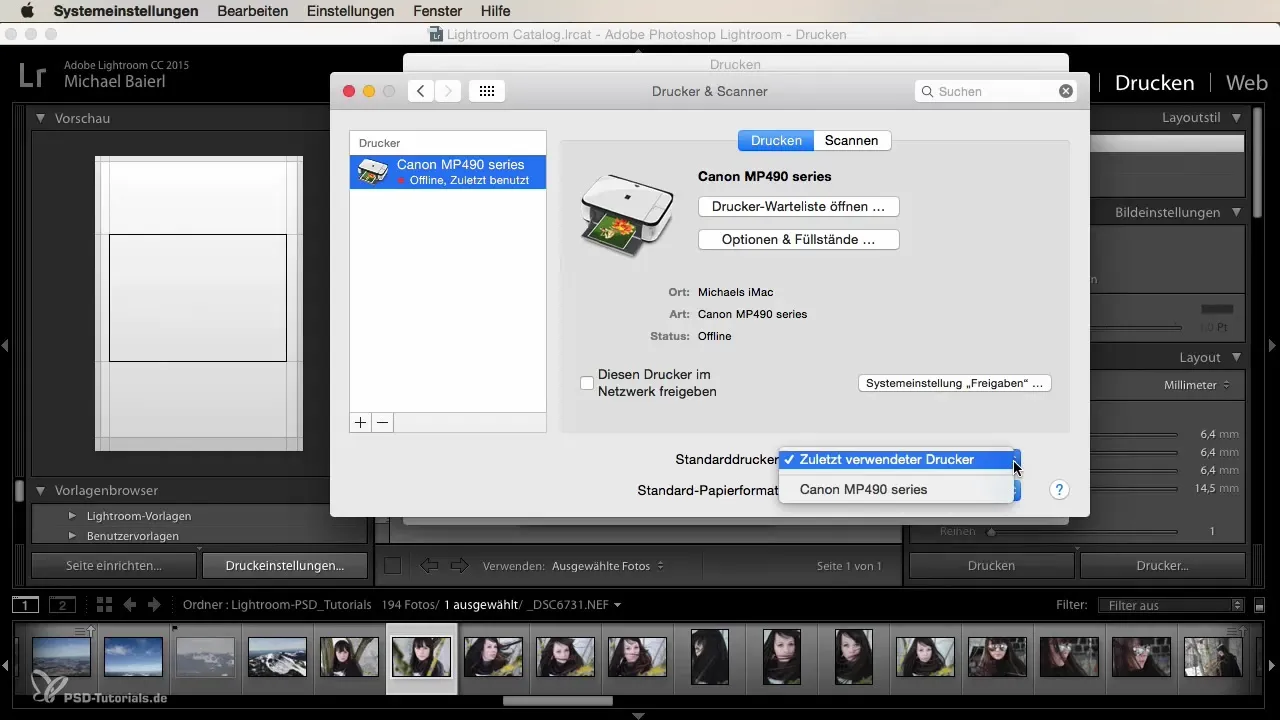
No próximo passo, defina o número de cópias. Se você deseja imprimir apenas uma imagem, a configuração permanece em "1". Em seguida, escolha o layout. Aqui você pode especificar as páginas que deseja imprimir. Se você estiver usando um formato padrão, como todas as páginas, pode configurar isso facilmente.
Agora vamos para as configurações qualitativas. Você pode fazer ajustes de cor e definir a qualidade, bem como o meio. Certifique-se de escolher o tipo de papel correto, como papel fotográfico fosco. Na qualidade da impressão, é recomendável optar por alta qualidade para que suas imagens brilhem da melhor maneira.
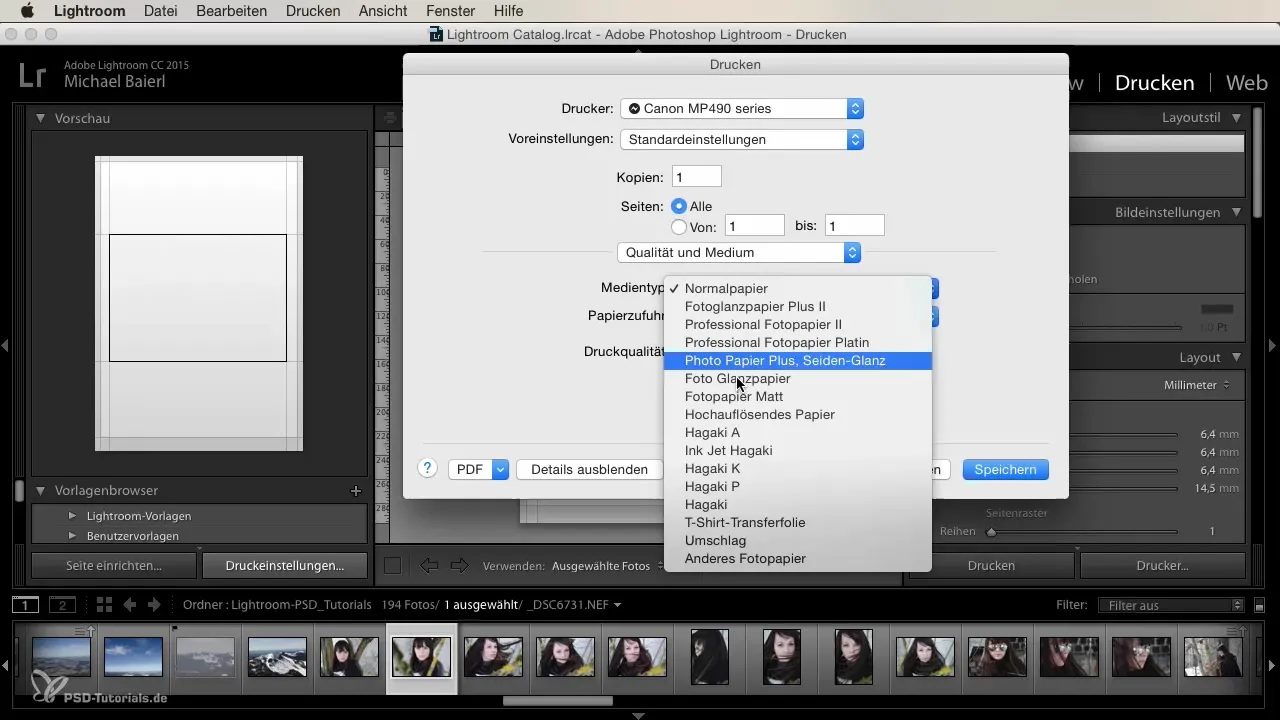
Se você quiser imprimir uma imagem em preto e branco ou em escala de cinza, é preciso ter cuidado. É aconselhável converter e otimizar a imagem em escala de cinza no Lightroom antes de continuar com a impressão. Isso lhe dará controle sobre o contraste e a nitidez, em vez de deixar isso para o software de impressão.
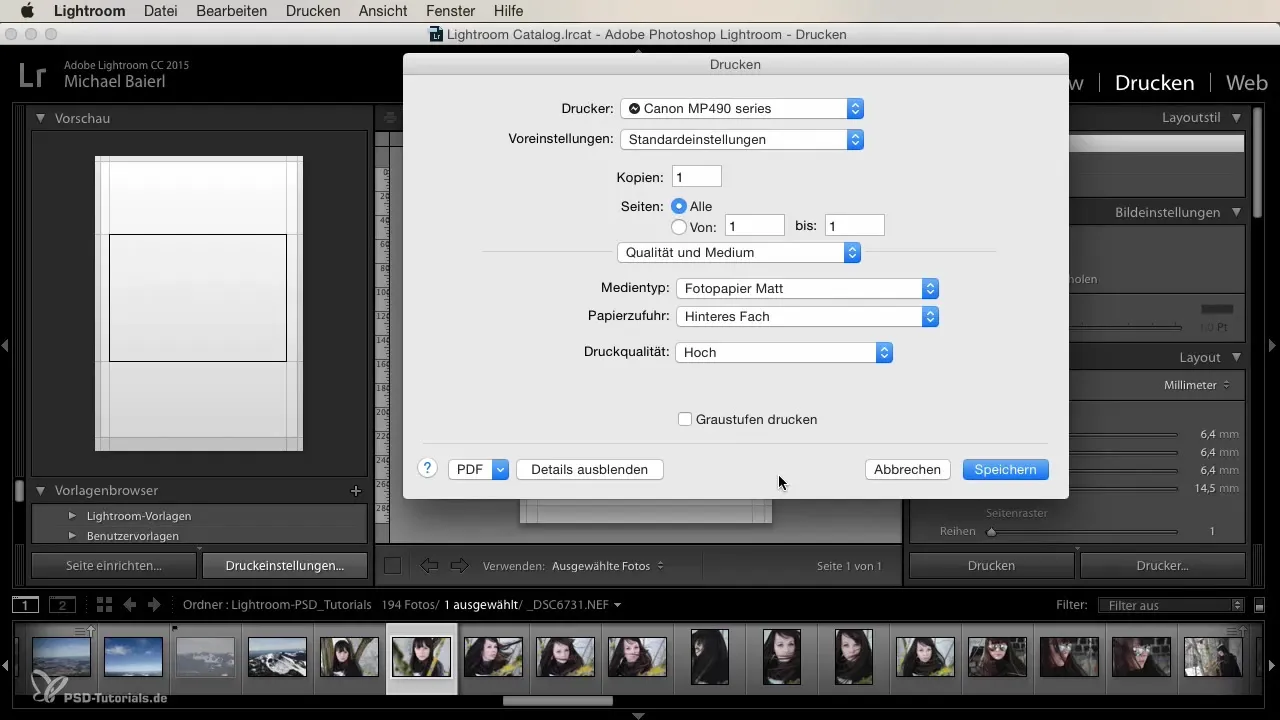
Se você deseja imprimir várias imagens, pode definir a ordem das páginas aqui. Também recomendo molduras simples, se necessário. Uma fina linha ou uma dupla linha de cabelo pode valorizar sua imagem, mas na maioria dos casos, não são realmente necessárias.

A orientação lateral também é ajustável. Você pode alternar entre retrato e paisagem e até mesmo espelhar as imagens horizontalmente. Essa é uma função interessante que ajuda a ter mais flexibilidade ao imprimir.
Outra consideração útil é imprimir a imagem como PDF. Essa opção é especialmente prática quando você deseja apenas uma cópia digital ou encaminhar a imagem para alguém. Você pode configurar isso diretamente na janela de impressão, o que oferece flexibilidade.
Além disso, é interessante haver a opção de salvar um PDF junto com a impressão. Assim, você tem a imagem não apenas na impressão em formatos físicos, mas também pode processá-la ou compartilhá-la digitalmente. Isso é especialmente útil se você pretende enviar ou mostrar as impressões por e-mail mais tarde.
Essas configurações básicas de impressão devem ser observadas cuidadosamente. Elas são decisivas para o sucesso dos seus projetos de impressão e ajudam você a obter resultados de alta qualidade.
Resumo
Independentemente de você estar planejando uma impressão única ou múltipla, os passos e opções mencionados acima são essenciais para uma impressão bem-sucedida das suas imagens. A compreensão correta das configurações de impressão no Lightroom é a chave para excelentes resultados de impressão.
Perguntas frequentes
Como abro o módulo de impressão no Lightroom?Navegue na barra de menu superior até o módulo "Imprimir".
Onde encontro as configurações de impressão?As configurações de impressão estão disponíveis diretamente no módulo de impressão após você selecionar uma imagem.
Posso selecionar várias impressoras no Lightroom?Sim, você pode escolher entre diferentes impressoras através de "Impressoras e Scanners" nas configurações do sistema.
Como configuro a qualidade de impressão?Nas configurações de impressão, você pode selecionar a qualidade nas opções de meio e qualidade.
Posso salvar uma imagem diretamente como PDF?Sim, na janela de impressão você encontrará a opção de imprimir a imagem também como PDF.


